6 Möglichkeiten, Speicherplatz auf Ihrem Windows-Computer freizugeben
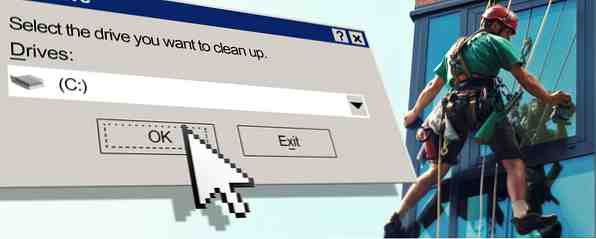
Unordnung kann die Produktivität erheblich beeinträchtigen, egal ob es sich um Ihre Workstation, Ihr Zuhause oder Ihren Computer handelt. Entropie ist der Grund, warum sich mit der Zeit Unordnung bildet, und Entropie nimmt im Kontext von Computern viele Formen an. Dateien gehen verloren, Programme werden nicht mehr verwendet, und nach und nach werden verschiedene Ecken und Winkel in Ihrem Computer von verstreuten Datenbits belegt. Plötzlich ist Ihre einst so geräumige Festplatte voll mit unnötigen Dingen. 6 Tipps zum Freigeben von Speicherplatz in Windows 10 6 Tipps zum Freigeben von Speicherplatz in Windows 10 Sogar ein Terabyte Speicherplatz ist schnell mit Mediendateien gefüllt. Hier zeigen wir Ihnen, wie Sie Gigabytes Speicherplatz in Windows 10 auf einfache Weise freigeben, indem Sie redundante Systemdateien entfernen. Lesen Sie mehr und Sie müssen es aufräumen. Aber wie?
Es reicht nicht aus, Dinge links und rechts zu löschen. Sie müssen die großen Weltraummagazine finden, herausfinden, welche es wert ist, gelöscht zu werden, und sicherstellen, dass Sie Ihrem System dabei keinen Schaden zufügen. Glücklicherweise gibt es einige Methoden, mit denen Sie die Speicherplatzbereinigung auf Ihrem Windows-Computer maximieren können. Öffnen Sie Ihre technische Toolbox und fügen Sie diese Ihrem Repertoire hinzu, da sie sich alle paar Monate während Ihrer Routine-Reinigung als nützlich erweisen wird.
1. Analysieren Sie den Speicherplatz
Als Erstes möchten Sie Ihre Festplatten analysieren. Automatisch Speicherplatz mit Windows 10 Storage Sense freigeben Speicherplatz mit Windows 10 Storage Sense automatisch freigeben Was tun Sie, wenn der Speicherplatz knapp wird? Windows 10 verfügt über eine Funktion namens Storage Sense, mit deren Hilfe Sie diese Platzprobleme beseitigen können. Wir zeigen Ihnen, wie Sie es einrichten. Lesen Sie weiter, um zu sehen, welche Artikel den meisten Platz einnehmen und wo sie sich befinden. Der Grund dafür ist einfach: Wenn Sie in kürzester Zeit so viel Platz wie möglich bereinigen möchten, können Sie am schnellsten große Objekte entfernen.
Der Disk Analyzer ist jedoch auch nützlich, um versteckte oder vergessene Dateien zu finden. Denken Sie daran, dass die Dateien, die Sie vor Monaten heruntergeladen haben, nicht gefunden haben, wo sie hingegangen sind? Oder vielleicht haben Sie eine Reihe von Dateien auf Lager, die vor einem Jahr für Sie nützlich waren, jetzt aber nichts bedeuten? Nun, sie haben die ganze Zeit Platz genommen. Ein Plattenanalysator teilt Ihnen mit, dass sie vorhanden sind, und Sie können sie dann löschen und löschen.

Dazu verwende ich das Programm WinDirStat, das für Windows Directory Statistics steht. Es durchsucht Ihr gesamtes System und organisiert alles in einer übersichtlichen Baumstruktur, in der Ihnen angezeigt wird, welche Ordner den meisten Speicherplatz beanspruchen. Visualisieren Sie Ihre Festplattennutzung mit WinDirStat. Visualisieren Sie Ihre Festplattennutzung mit WinDirStat Read More und welche Elemente diesen Platz beanspruchen . Festplatten-Visualisierungs-Tools WizTree hilft Ihnen bei der Suche nach Festplattenspeicher [Windows] WizTree unterstützt Sie bei der Suche nach Festplattenspeicher [Windows] Einige Benutzer bevorzugen Grafiken und benötigen Diagramme und Grafiken, andere benötigen so viele numerische Daten wie Möglicherweise möchten einige von uns nur die Informationen auf dem Bildschirm so schnell wie möglich… Lesen Sie mehr wie WinDirStat oder WizTree machen es noch einfacher zu erkennen, wo die großen Probleme liegen. Ich empfehle es sehr.
2. Löschen Sie temporäre Dateien
Temporäre Dateien entsprechen genau ihrem Namen: Dateien, die vorübergehend nützlich sind. Dies bedeutet, dass Sie sie löschen können, ohne befürchten zu müssen, kritische Prozesse auf Ihrem System zu unterbrechen. Die meisten temporären Dateien werden bei Programminstallationen (die alle Daten entpacken müssen, bevor sie auf Ihr System übertragen werden) und von Browsern (aus Cache-Gründen) verwendet. Dies ist ziemlich sicher.
Zum Thema Browser möchten Sie möglicherweise den Browser-Reiniger auschecken. Zum einen verfügt jeder Browser über eine integrierte Option zum Löschen temporärer Daten. 7 Versteckte Windows-Caches und Informationen zum Löschen 7 Versteckte Windows-Caches und Informationen zum Löschen Zwischengespeicherte Dateien können viele Bytes beanspruchen. Mit dedizierten Tools können Sie zwar Speicherplatz freigeben, aber möglicherweise nicht alles löschen. Wir zeigen Ihnen, wie Sie Speicherplatz manuell freigeben. Lesen Sie mehr wie Verlauf, Downloads, Cache, Cookies usw. Mit Browser Cleaner können Sie jedoch mehr als einen Browser auf einmal löschen. Alles was Sie brauchen, ist nur eine Schaltfläche. Darüber hinaus kann Browser Cleaner anwendungsbezogene temporäre Daten wie IM-Protokolle, Programmcaches usw. bereinigen. Sehr einfach, sehr schnell und sehr bequem.
3. Entfernen Sie doppelte Dateien
Ich weiß nicht, wie es Ihnen geht, aber ich habe oft eine Datei heruntergeladen und an einen anderen Ort verschoben, um sie dort aufzubewahren, nur um zu vergessen, wo ich sie abgelegt habe. Fastforward ein paar Tage später und ich kann die Datei nirgendwo sehen, also lade ich eine neue Kopie davon herunter. Wenn dies einige Male vorkommt - insbesondere wenn die Datei eine große Größe ist, wie beispielsweise die Installationsdatei für ein großes Programm -, kann sie wirklich wertvollen Speicherplatz verbrauchen.

Glücklicherweise gibt es eine Reihe von Tools zum Entfernen doppelter Dateien. Doppelte Dateien mit diesen Tools schnell löschen Doppelte Dateien mit diesen Tools schnell löschen Eine der schnellsten Möglichkeiten, Ihre Festplatte zu verstopfen, ist das Speichern doppelter Dateien. Meistens wissen Sie wahrscheinlich nicht einmal, dass Sie doppelte Dateien haben. Sie kommen aus einer Vielzahl von… Lesen Sie mehr auf einen Blick. Schau sie dir an, finde einen, der dich interessiert, lade ihn herunter und probiere es aus. Das Löschen doppelter Dateien ist eine großartige Möglichkeit, um verlorenen Speicherplatz freizugeben, und das Beste ist, dass Sie dabei tatsächlich keinen Inhalt verlieren, da es sich um Duplikate handelt. Ich persönlich bin für DupeGuru günstig.
4. Wischen Sie nicht verwendeten Funktionsbereich ab
Wussten Sie, dass einige der Funktionen in Windows, wie z. B. Systemwiederherstellung und Ruhezustand, Speicherplatz auf der Festplatte erfordern? Stimmt. Ein Großteil Ihrer Festplatte kann von dem für diese Funktionen reservierten Speicherplatz belegt werden - auch wenn diese Funktionen seit Ewigkeiten nicht verwendet wurden.
Es gibt zwei Möglichkeiten, die Systemwiederherstellung zu optimieren: Reduzieren Sie die Menge des reservierten Speicherplatzes ODER löschen Sie die vorherigen Systemwiederherstellungspunkte. Wie Sie Systemwiederherstellungspunkte löschen, wurde bereits erläutert. Suchen Sie dort nach Anweisungen, wie Sie dies tun können. Beachten Sie, dass Sie damit Gigabytes an Daten sparen können, je nachdem, wie viele Computereinstellungen für die Systemwiederherstellung vorgesehen sind.

Hibernation ist dagegen eine Systemfunktion, mit der Sie den Status Ihres Computers vor Ihnen speichern können “schalten Sie ihn aus,” stellt dann diesen Zustand wieder her, wenn Sie “schalte es wieder ein.” Alle diese Informationen werden in der Hibernation-Systemdatei gespeichert, die viel Platz beansprucht. Wenn Sie den Ruhezustand deaktivieren und die Datei löschen, können Sie diesen Speicherplatz wieder freigeben. Für spezifische Anweisungen hat How-To Geek einen Beitrag zum Löschen von hiberfil.sys.
Hinweis: Nehmen Sie diese Systemänderungen auf eigenes Risiko vor. MakeUseOf übernimmt keine Verantwortung, wenn Sie Ihr System auf irgendeine Weise beschädigen. Wenn Sie nicht sicher sind, was Sie tun, tun Sie es nicht!
5. Laden Sie in den Cloud-Speicher hoch
Zu den neueren technologischen Fortschritten zählt die Cloud. Cloud-Storage-Showdown - Dropbox, Google Drive, SkyDrive & More Der Cloud-Storage-Showdown - Dropbox, Google Drive, SkyDrive & More Die Cloud-Storage-Szene hat sich in jüngster Zeit aufgeheizt, mit einem lang erwarteten Eintrag von Google und einem SkyDrive von Microsoft überarbeitet. Dropbox wurde von den großen Playern lange Zeit unangefochten gelassen, aber das hat sich geändert. Mit ihm können Sie Ihre Dateien auf einen Server hochladen und sie sicher aufbewahren lassen, damit Sie auf Ihrer lokalen Festplatte Speicherplatz freigeben können. 5 Dinge, die Sie mit Ihrem Cloud-Speicher verwenden sollten Für 5 Dinge, die Sie mit Ihrer Cloud verwenden sollten Storage for Cloud Storage-Services sind großartig, da sie einen schönen, kostenlosen Speicherplatz bieten, den jeder nutzen kann. Mit der steigenden Popularität der Cloud und dem On-the-Go-Computing ist das… Weiterlesen Die meisten Cloud-Speicherdienste synchronisieren Ihre Daten automatisch zwischen Cloud und Computer. Gehen Sie einfach zu einem bekannten Dienst wie Dropbox oder Sugarsync, und es besteht ein minimales Risiko, dass Ihre Dateien verloren gehen.

Ein Wort der Warnung jedoch: Möglicherweise möchten Sie Ihre sensiblen Daten nicht in einer Cloud speichern. 3 Tipps, um vor den Gefahren des Cloud Computing sicher zu sein 3 Tipps, um vor den Gefahren des Cloud Computing sicher zu sein Cloud Computing ist in diesen Tagen das große Aufsehen Wir haben jetzt mehr Auswahlmöglichkeiten als je zuvor. Wie viele von uns nutzen täglich Dropbox, SkyDrive oder Google Drive? Wie… Lesen Sie mehr. Über Sicherheit wurde in letzter Zeit viel geredet, PRISM What Is PRISM? Alles was Sie wissen müssen, was PRISM ist? Alles, was Sie wissen müssen Die National Security Agency in den USA hat Zugriff auf alle Daten, die Sie bei US-amerikanischen Dienstanbietern wie Google Microsoft, Yahoo und Facebook speichern. Sie überwachen wahrscheinlich auch den Großteil des Verkehrs, der über die… Weiterlesen, Lauschangriffe und all den Jazz fließt. Wenn du niemanden willst - und ich meine jemand - Lesen Sie Ihre Daten und laden Sie sie nicht in die Cloud hoch. Ansonsten können Sie Cloud-Speicher gerne als erweiterten Speicher oder auch nur als Backup verwenden.
6. Programme deinstallieren
Vergessen Sie nicht, dass Sie Programme deinstallieren können, um Speicherplatz freizugeben. Wenn Sie über Programme verfügen, die Sie seit Jahren nicht mehr ausgeführt haben, deinstallieren Sie sie. Stellen Sie jedoch sicher, dass Sie sie irgendwie neu installieren können, wenn Sie sie jemals benötigen. Machen Sie sich keine Sorgen über das Internet, was im Internet heruntergeladen wurde, aber ich spreche von CDs und DVDs für kostenpflichtige Software. Stellen Sie sicher, dass Sie noch solche haben, bevor Sie sie von Ihrem Laufwerk löschen.
Während das Standard-Deinstallationsprogramm von Windows für die meisten Programme einwandfrei funktioniert, können Sie ein Drittanbieter-Tool wie den Absolute Uninstaller von GlarySoft verwenden, um alle Spuren installierter Software vollständig zu entfernen.
Raum gelöscht
Lassen Sie nicht zu, dass sich Ihr Computer in ein Durcheinander von verirrten Programmen und Dateien verwandelt, die Ihren Speicherplatz verstopfen. 7 Versteckte Windows-Caches und Informationen zum Löschen 7 Versteckte Windows-Caches und Informationen zum Löschen Zwischengespeicherte Dateien können eine Menge Bytes beanspruchen. Mit dedizierten Tools können Sie zwar Speicherplatz freigeben, aber möglicherweise nicht alles löschen. Wir zeigen Ihnen, wie Sie Speicherplatz manuell freigeben. Weiterlesen . Wenn Sie immer auf der Suche sind, dass Ihnen der Speicherplatz knapp wird und Sie hektisch nach Dateien suchen, die Sie hier und dort löschen müssen, um Sie bis nächste Woche zu überbrücken, dann sollten Sie sich vielleicht hinsetzen und etwas Platz frei machen. Diese Methoden und Werkzeuge helfen Ihnen dort.
Mit welchen Tipps und Tricks reinigen Sie Ihren Computer? Teilen Sie uns Ihre Gedanken in den Kommentaren mit!
Bildrechte: Windows Cleaner über Flickr, Dateien und Ordner über Shutterstock
Erfahren Sie mehr über: Computerwartung, Windirstat, Wiztree.


